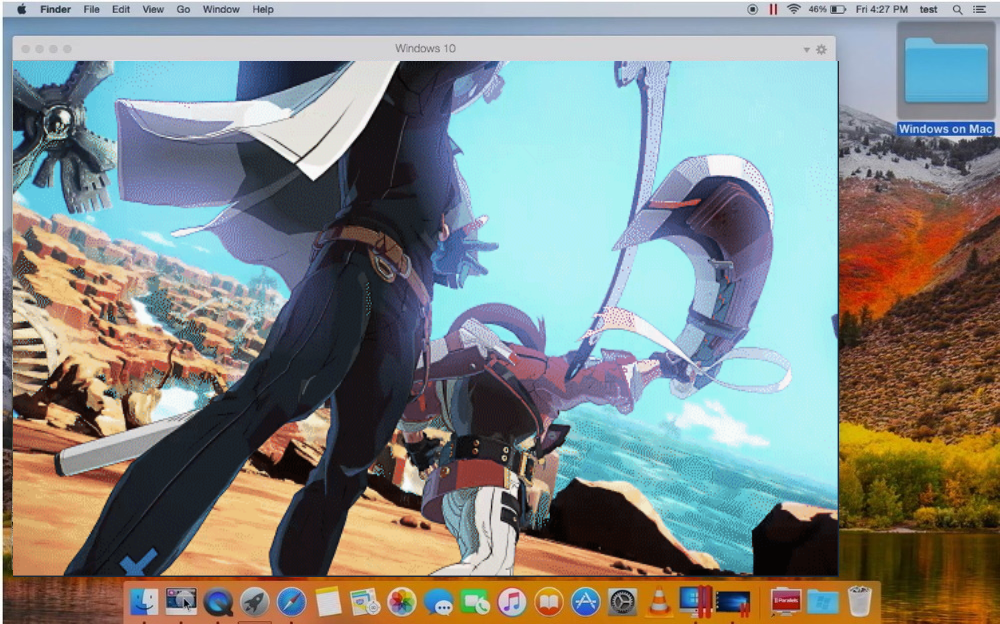Разработанная Arc System Works, GUILTY GEAR -STRIVE- это настоящая боевая видеоигра, вдохновленная миром аниме. Благодаря реконструированному игровому дизайну 2D / 3D с 15 новыми персонажами, присоединившимися к подобным предыдущим бойцам, игра станет правильным выбором для любителей Mortal Kombat и аниме. Наслаждайтесь разнообразными боевыми режимами, чтобы испытать разнообразные эмоции во время игры. Выберите, чтобы выстоять, сражаясь с ИИ в режиме выживания, или с другими игроками, чтобы доказать, что вы король. Будьте готовы изучить множество разнообразных способностей, которые помогут вам получить преимущество над врагами. Побеждайте боссов и высококлассных игроков на онлайн-арене, насыщенной захватывающими схватками. GUILTY GEAR -STRIVE- - увлекательная игра, не имеющая ничего общего со скукой и негативным настроением. Игра доступна для Windows и PlayStation, поэтому игроки могут сразу же приступить к игре с 11 июня. К сожалению, пользователи Mac снова остались без возможности играть в игру. Однако это было бы так, если бы мы не знали способ обойти эту проблему. Ниже вы узнаете, как запустить GUILTY GEAR -STRIVE- или любую другую игру на macOS.
Системные требования
| Минимальные | Рекомендованные |
|---|---|
| ОС: Windows 8/10 (требуется 64-битная ОС) | ОС: Windows 8/10 (требуется 64-битная ОС) |
| Процессор: AMD FX-4350, 4.2 GHz / Intel Core i5-3450, 3.10 GHz | Процессор: Intel Core i7-3770, 3.40 ГГц |
| Оперативная память: 4 GB | Оперативная память: 8 GB |
| Видеокарта: Radeon HD 6870, 1 ГБ / GeForce GTX 650 Ti, 1 ГБ | Видеокарта: GeForce GTX 660 |
| DirectX: с 11 версии | DirectX: с 11 версии |
| Место на диске: 20 ГБ | Место на диске: 20 ГБ |
Играйте в GUILTY GEAR -STRIVE- на Mac с помощью Parallels

GUILTY GEAR -STRIVE- требует много ресурсов ПК, но если у вас есть мощный компьютер Mac (iMac, iMac Pro или Mac Pro) Parallels Desktop может быть решением. Это программное обеспечение для виртуализации Windows на Mac с полной поддержкой DirectX и графических процессоров. Он позволяет установить Windows 10 на Mac парой щелчков мыши и мгновенно переключаться между MacOS и Windows. Вы можете запустить Windows, как на обычном ПК, установить Steam и наслаждаться игрой GUILTY GEAR -STRIVE- на Mac.
Играйте в GUILTY GEAR -STRIVE- с помощью облачных игровых сервисов
Обновление: Nvidia GeForce Now поддерживает GUILTY GEAR -STRIVE-! Теперь вы можете наслаждаться игрой на старом ПК с Windows, Mac, Nvidia Shield и даже на Chromebook и Android!
Если у вас старый Mac или он не удовлетворяет системным требованиям игры GUILTY GEAR -STRIVE-, есть простое решение. Облачные игры предоставляют вам достаточно облачных ресурсов за фиксированную плату. Все, что вам нужно, это небольшая клиентская программа и хорошее подключение к Интернету со скоростью от 15 Мбит/с. Есть несколько замечательных сервисов, предоставляющих такую возможность, среди лучших — AirGPU и Nvidia GeForce Now. Оба сервиса могут вскоре добавить GUILTY GEAR -STRIVE- в каталог игр, и вы сможете играть на любом компьютере Mac (начиная с MacOS 10.10) и даже на Android!
Играйте в GUILTY GEAR -STRIVE- на Mac с помощью BootCamp
Этот метод прост, но требует много времени. Если ваш Mac соответствует всем системным требованиям, указанным выше, это, вероятно, лучший способ поиграть в GUILTY GEAR -STRIVE- на данный момент. Вам необходимо настроить двойную загрузку Windows и Mac через BootCamp. BootCamp позволяет пользователям выбирать систему для работы при запуске, однако вы не сможете переключаться между системами, как в Parallels. Вам нужно будет перезагружать компьютер каждый раз, когда вы переключаетесь с Mac на Windows и наоборот. Помните, что Mac - это просто компьютер, в котором используются общие процессоры, оперативная память, диски и другие компоненты. Таким образом, вы можете установить Windows на Mac, выделив на диске минимум 64 ГБ (чтобы иметь возможность запускать Windows и пару игр). Чтобы настроить Windows через BootCamp, выполните следующие действия:
Для OS X El Capitan 10.11 или новее
Обратите внимание, что для версий MacOS до OS X El Capitan 10.11 вам нужно будет создать загрузочный Windows USB.
- Скачать ISO-файл Windows
- Откройте Ассистент Boot Camp (перейдите в Приложения > Утилиты)
- Определите размер раздела Windows, выберите скачанный ISO-файл Windows
- Отформатируйте раздел Windows и пройдите все шаги установки Windows.
- Когда Windows загружается в первый раз, следуйте инструкциям на экране для установки. Программного обеспечения Boot Camp и поддержки Windows (драйверы)